VIP免费下载全站资源
VIP优惠来袭,免费下载全站资料和课程,技术问题可以随时提问;
解决办法一:
①右键点击电脑开始,点击搜索。在搜索框里输入“uninstall”再点击“uninstall TOOL”
②点击需要卸载的选项,点击卸载。
③等卸载完成就可以重新安装了。
解决办法二:
打开“电脑管家”
点击“软件管理”
点击“卸载”
等待卸载完成即可

微信公众号:xuebim
关注建筑行业BIM发展、研究建筑新技术,汇集建筑前沿信息!
← 微信扫一扫,关注我们+

 BIM建筑网
BIM建筑网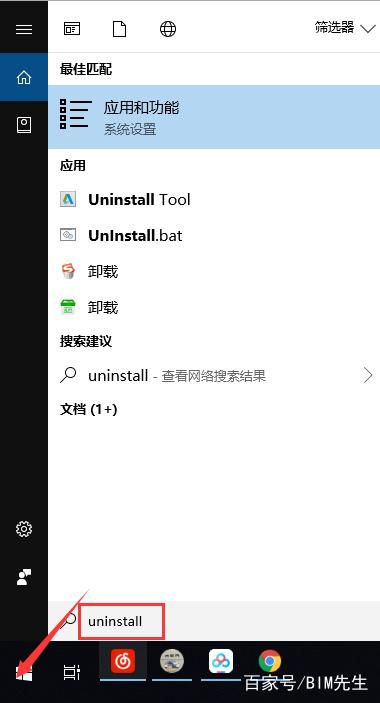
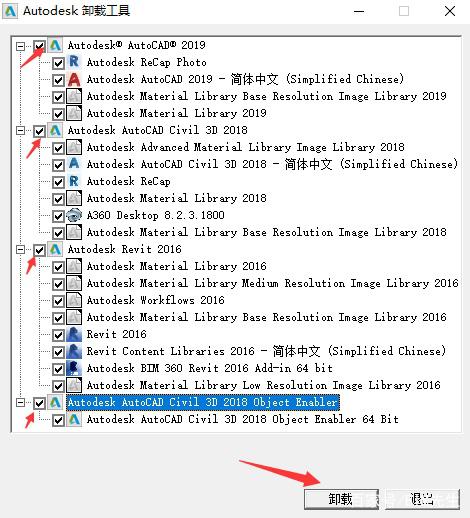
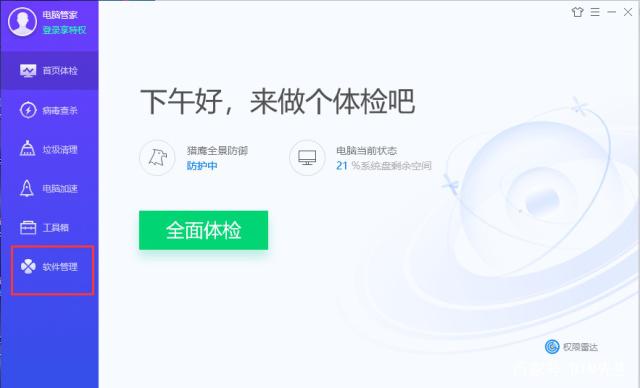
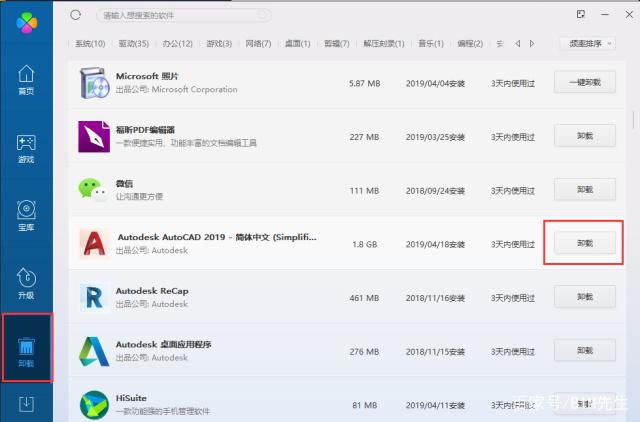
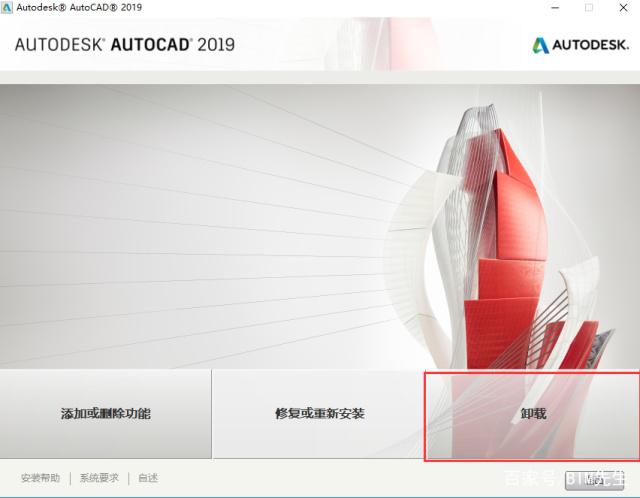






评论前必须登录!
注册